Questo articolo è una guida con schermate per aiutarti a impostare promemoria orari giornalieri nell’app di Facebook.
Oggi abbiamo molti siti di social network, ma quello che utilizziamo di più è Facebook. Rispetto ad altri siti di social network, Facebook ha una base di utenti più attiva ed è più probabile che abbia un account con tutti i tuoi amici, familiari e vicini.
Parlando di funzionalità, puoi scambiare messaggi di testo, condividere foto e video, condividere storie e altro tramite Facebook. C’è anche una breve piattaforma video chiamata Facebook Watch. Facebook Watch è fondamentalmente un’alternativa TikTok per condividere o guardare brevi video.
Facebook è utile e offre molte funzionalità, ma gli utenti spesso perdono tempo. Con così tanti contenuti da offrire, l’utente medio può facilmente innamorarsi mentre utilizza l’app mobile di Facebook su Android/iOS.
Di seguito troverai le istruzioni su come impostare le notifiche di utilizzo quotidiano su Facebook. Continua a scorrere per verificarlo.
Come impostare il promemoria giornaliero nell’app di Facebook?
Quindi, se ritieni di perdere tempo inutilmente su Facebook, dovresti impostare un promemoria giornaliero su Facebook. L’app mobile di Facebook per Android e iOS ti consente di impostare promemoria orari giornalieri in semplici passaggi.
- Per prima cosa apri il Google Play StoreCerca su Facebook . Quindi apri Facebook dai risultati della ricerca e installa l’aggiornamento (se disponibile) .
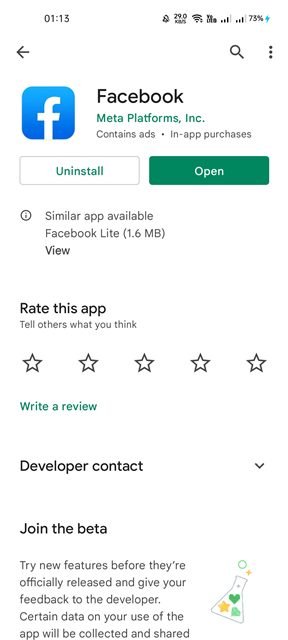
- Ora apri l’app Facebook sul tuo dispositivo Android e tocca l’immagine del tuo profilo come mostrato di seguito.
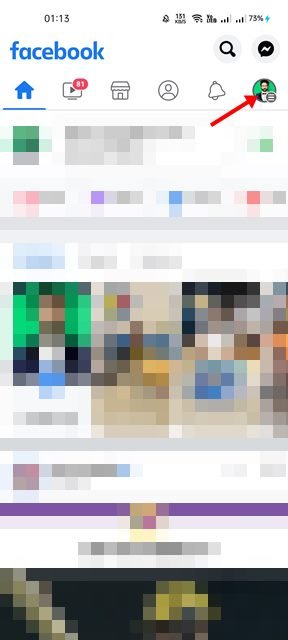
- Nella pagina del tuo profilo, espandi la sezione Impostazioni e Privacy scorrendo verso il basso come mostrato nello screenshot qui sotto .
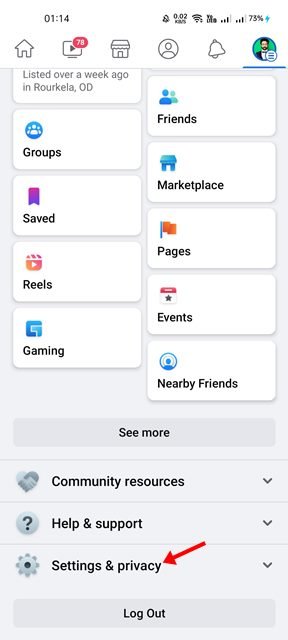
- Dal menu Impostazioni e privacy , tocca l’ opzione Orari di Facebook .
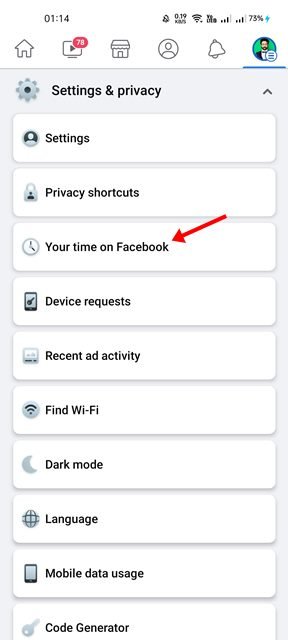
- Puoi trovare molte opzioni nella pagina successiva. Basta toccare Opzioni di gestione del tempo .
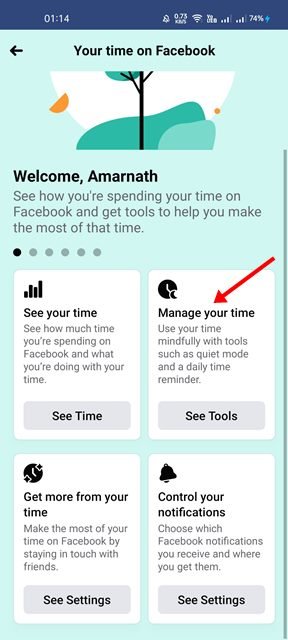
- Nella pagina Gestione del tempo, scorri verso il basso per abilitare l’ interruttore Promemoria orario giornaliero .
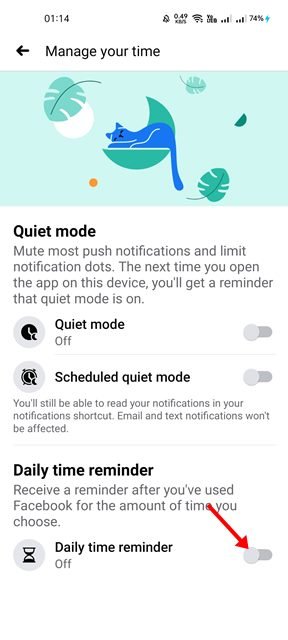
- Ora devi impostare l’ora in cui Facebook ti invierà le notifiche. Impostare l’ora e premere il pulsante Imposta notifica come mostrato di seguito.
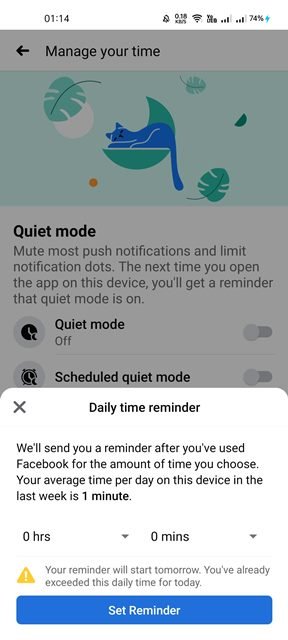
Questa è la fine. Fatto. Ora Facebook ti invierà una notifica dopo aver utilizzato Facebook per il periodo di tempo selezionato.
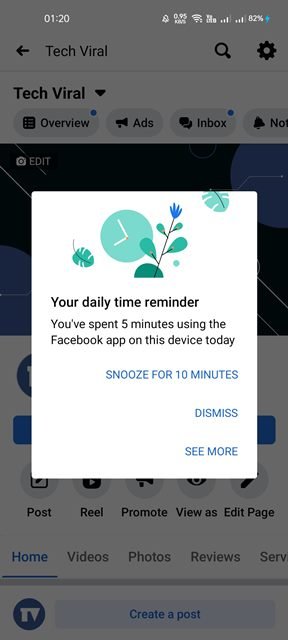
L’impostazione delle notifiche di promemoria sull’utilizzo quotidiano nell’app Facebook per Android è molto semplice.
Sopra, abbiamo visto come impostare le notifiche di promemoria sull’utilizzo quotidiano nell’app Facebook per Android.













